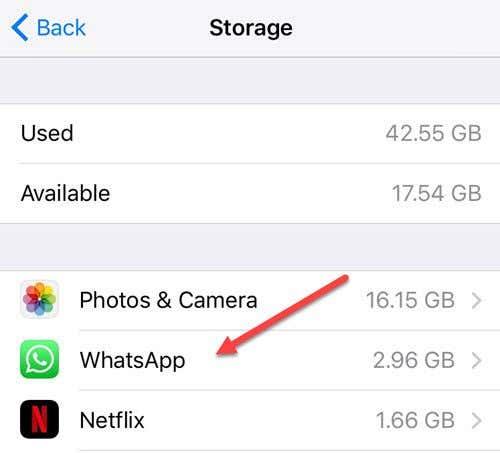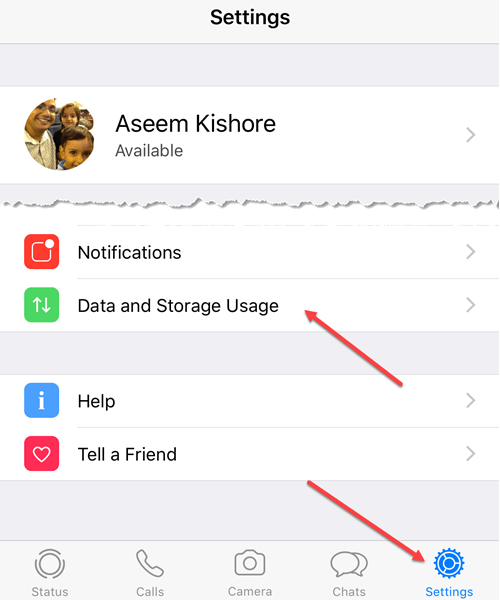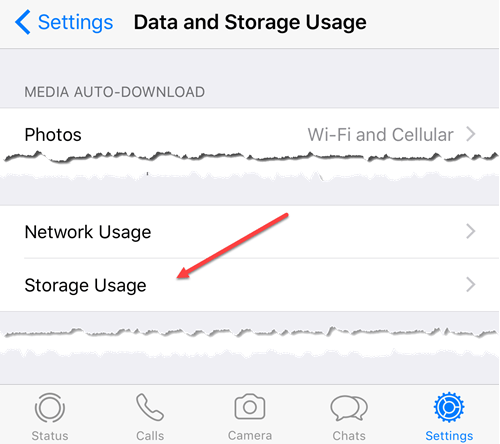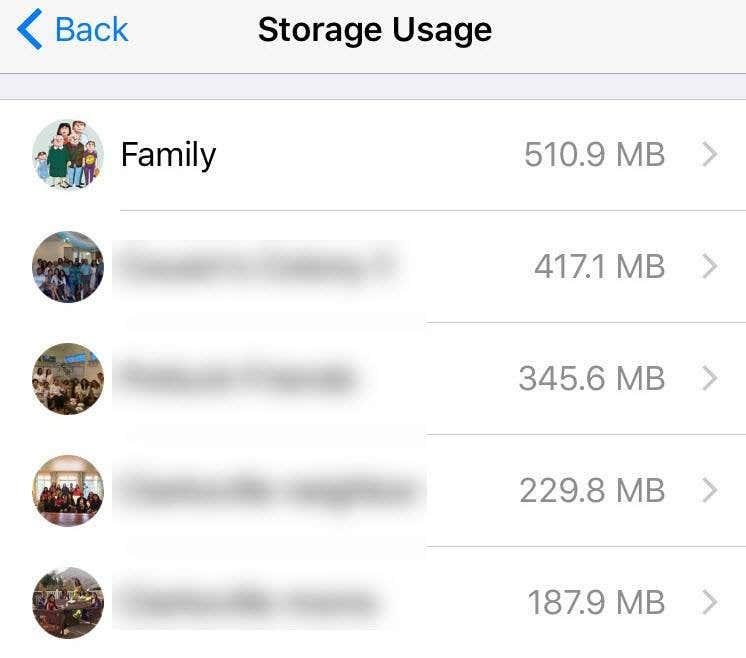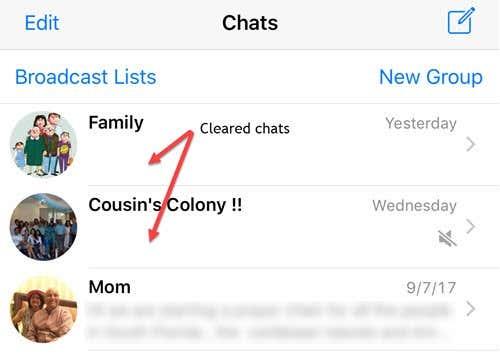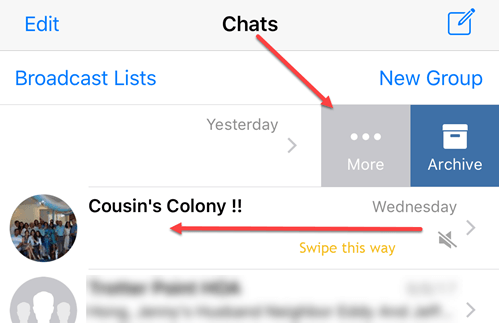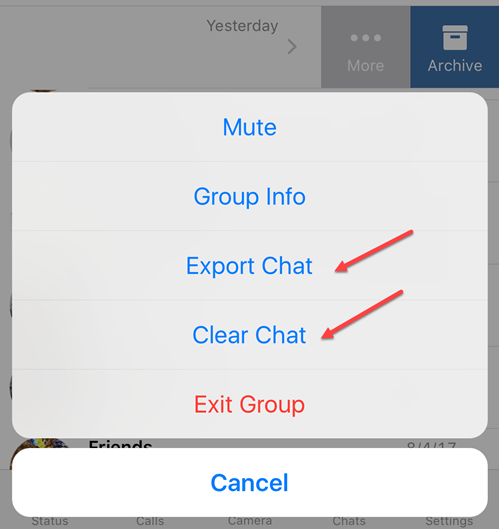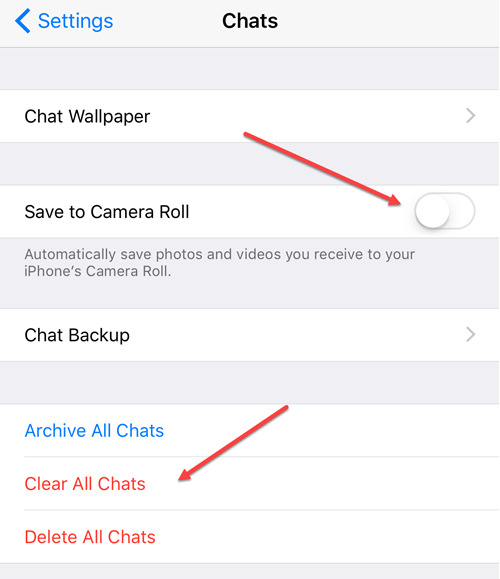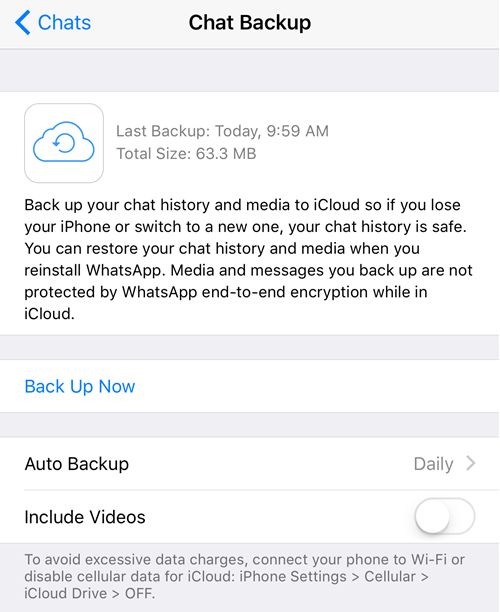Ако вам понестаје простора на вашем иПхоне-у или иПад-у и одлучили сте да видите које апликације заузимају највише простора, вероватно сте приметили да је ВхатсАпп стално близу самог врха.
ВхатсАпп је популаран и свако кога знам ко га користи обично има најмање 10 до 15 групних ћаскања чији су део. Уз сва та ћаскања, имају гомилу заједничких видео снимака и слика, што чини много простора. Чак и ако онемогућите опцију чувања медија у вашој камери, ВхатсАпп и даље може лако заузети неколико ГБ.
У овом чланку ћу вам показати ка��о можете да смањите количину простора за складиштење коју ВхатсАпп користи, а такође и да сачувате историју својих ћаскања за будућу употребу.
Пронађите највеће ћаскање у ВхатсАпп-у
Прво, требало би да покушате да откријете који ћаскања заузимају највише простора у ВхатсАпп-у. Када погледате екран за складиштење и коришћење иЦлоуд-а, он вам показује само укупну количину простора коју заузима ВхатсАпп, што заправо и није толико корисно.
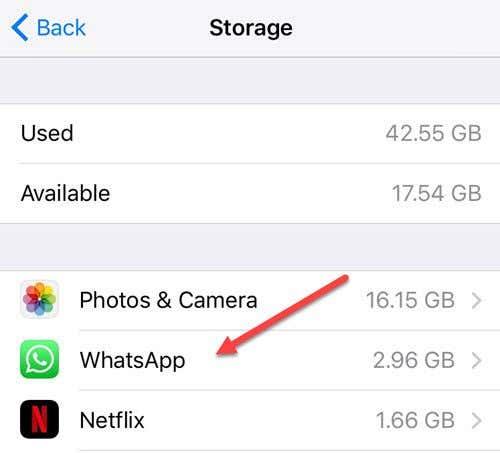
Дакле, знамо да апликација заузима скоро 3 ГБ простора, али који ћаскања унутар ВхатсАпп-а су највећи? Да бисте то схватили, отворите ВхатсАпп, додирните Подешавања у доњем десном углу, а затим додирните Коришћење података и складиштења .
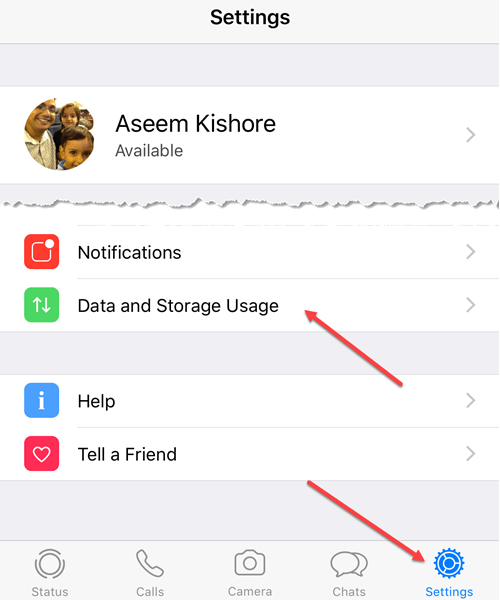
Затим додирните Употреба меморије на дну.
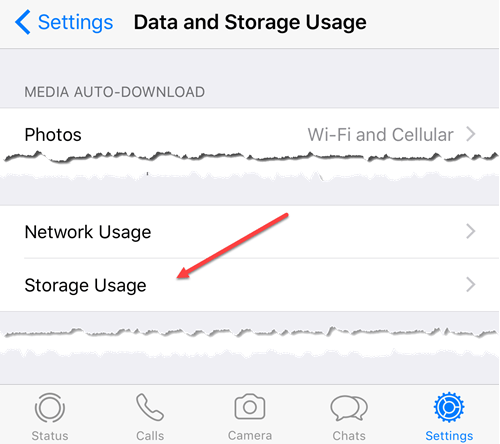
Коначно, добићете списак који ћаскања (групни или појединачни) заузимају највише простора на вашем телефону.
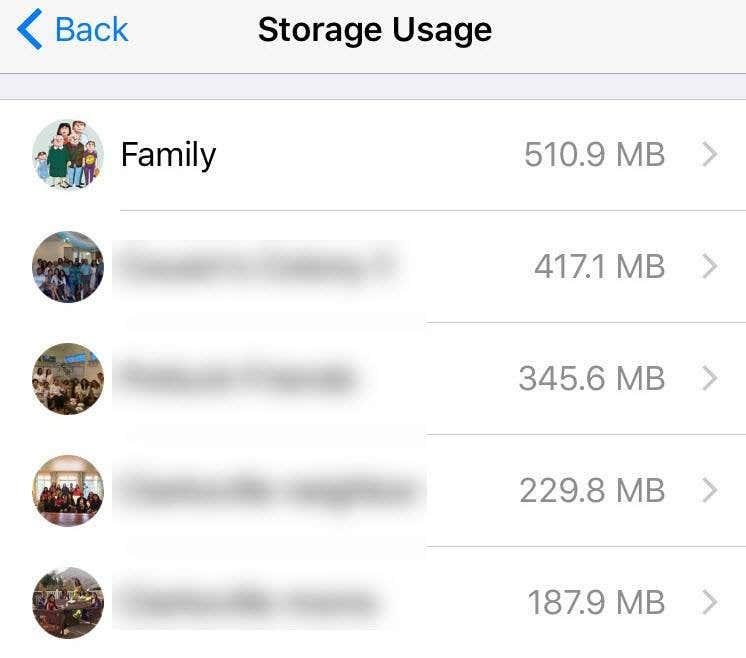
Као што видите, моје породично групно ћаскање троши скоро пола гигабајта података. Тако је и следеће групно ћаскање одмах испод тога. Сада када знамо који четови заузимају највише простора, можемо почети да их чистимо.
Извоз и брисање ћаскања
Најбољи начин да смањите величину својих ВхатсАпп ћаскања и да и даље задржите историју ћаскања је да извезете, а затим избришете. У ВхатсАпп-у постоји неколико опција које имате: обришите ћаскање, избришите ћаскање или архивирајте ћаскање.
Брисањем ћаскања ће се обрисати сва тренутна историја ћаскања из тог ћаскања, али ће празан ћаскање и даље бити видљиво на картици Ћаскања у апликацији. Ево примера два очишћена ћаскања на врху мог дијалога Ћаскања .
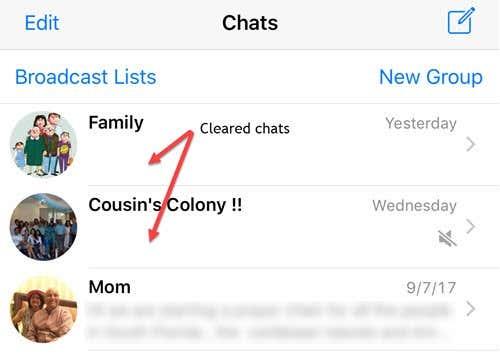
Имајте на уму да када обришете ћаскање, то ће уклонити сву претходну историју ћаскања, тако да морате да извезете ћаскање пре него што га обришете ако желите да задржите историју ћаскања. Када обришете ћаскање, оно ће такође нестати из резервне копије ћаскања на иЦлоуд. Све нове поруке у тим ћаскањима почеће да се чувају на телефону иу иЦлоуд-у као и обично.
Можете да обришете или извезете ћаскање тако што ћете превући прстом здесна налево на ћаскању, а затим додирнути икону Још .
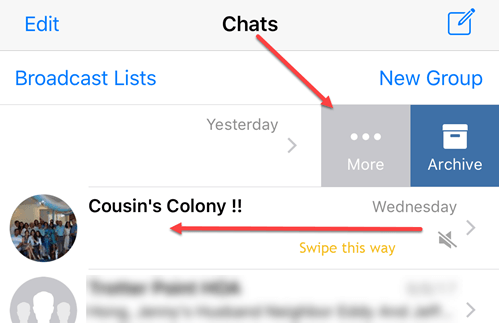
Ово ће приказати скуп опција на дну екрана. Овде можете да изаберете Извези ћаскање да бисте прво сачували историју ћаскања у програму треће стране као што су Нотес, Гоогле Дриве, ОнеНоте, ОнеДриве, итд. Зависи од тога које апликације сте инсталирали на свом телефону. Ако ништа, можете га сачувати на иЦлоуд Дриве.
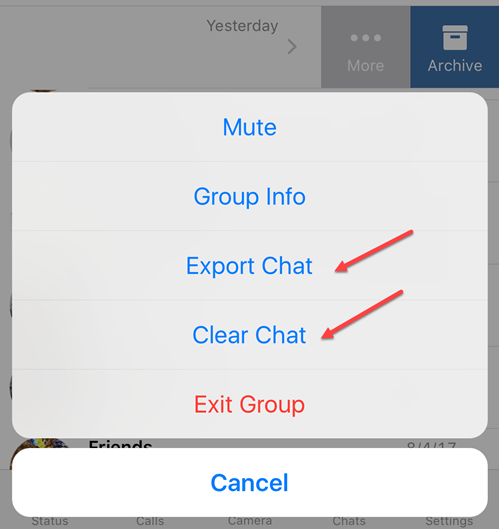
Брисањем ћаскања ћете уштедети највише простора на најбржи могући начин. Ако имате велико групно ћаскање, предлажем да га чистите сваких неколико месеци, што ће вам уштедети много простора у целини.
Имајте на уму да се архивирање ћаскања једноставно скрива од приказа на картици Ћаскања . Ако архивирате сва своја ћаскања, то неће смањити количину простора који ВхатсАпп користи јер су ћаскања једноставно скривена, а не брисана.
Ако избришете ћаскање уместо да обришете ћаскање, то ће уклонити сву историју порука, али ће поред тога уклонити ћаскање са картице Ћаскања . За групу, ако изађете из групе, она не брише аутоматски групу или историју ћаскања. Након што изађете из групе, морате поново да превучете прстом, идите на Више , а затим додирните Избриши групу .
Подесите подешавања ћаскања
Све ово можете да урадите појединачно по ћаскању на картици за ћаскање или можете да додирнете Подешавања , а затим Ћаскања да бисте извршили радње на свим ћаскањима.
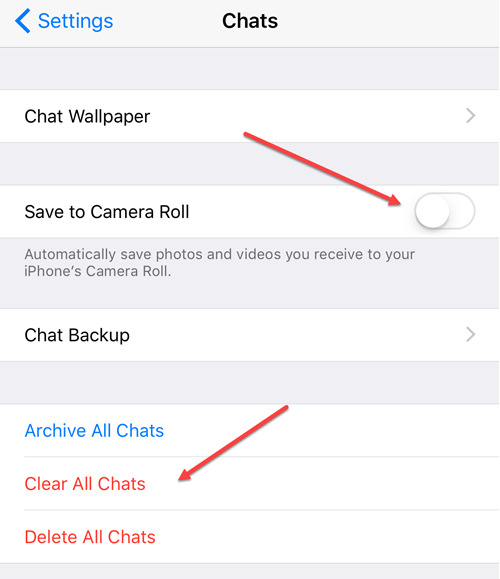
Можете архивирати сва ћаскања, обрисати сва ћаскања или избрисати сва ћаскања. Заиста не препоручујем да ово радите осим ако вам заиста није стало до чувања било какве историје ћаскања. Брисање свих ћаскања је и даље боља опција од брисања јер ћете и даље моћи да видите ћаскања на картици Ћаскања .
Такође би требало да наставите и искључите опцију Сачувај у Цамера Ролл јер то може додати пуно простора, посебно ако сте у једној од оних група у којима људи стално деле слике и видео записе. Не желите да све то запуши вашу иЦлоуд библиотеку фотографија.
На крају, ако додирнете резервну копију ћаскања , можете тачно видети колико простора се користи у иЦлоуд-у за историју ћаскања ВхатсАпп-а. У мом случају, пре него што сам уклонио велике разговоре, моја укупна величина је била преко 1 ГБ, али сада је само око 64 МБ.
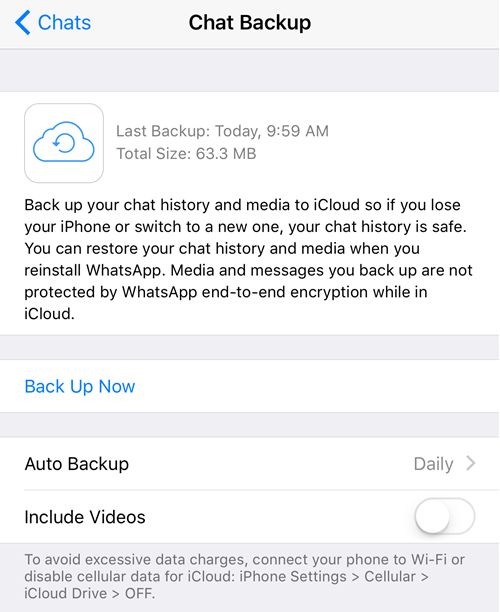
Дакле, надамо се да ће вам то помоћи да ослободите простор на вашем иПхоне-у за који сте можда мислили да се не може уклонити. Уз опцију извоза ћаскања, нема разлога да ВхатсАпп заузима више од неколико стотина МБ на вашем телефону. Уживати!